Win7 네트워크 공유가 상대방의 컴퓨터를 찾을 수 없으면 어떻게 해야 합니까?
Feb 12, 2024 am 10:33 AMPHP 편집기 Xigua는 Win7 네트워크 공유가 다른 컴퓨터를 찾을 수 없는 문제를 해결하는 데 도움이 됩니다. 네트워크 공유를 위해 Win7을 사용하는 경우 때때로 상대방의 컴퓨터를 찾을 수 없는 상황이 발생할 수 있습니다. 이는 잘못된 네트워크 설정, 방화벽 차단 또는 공유 권한 문제 등의 이유로 인해 발생할 수 있습니다. 이 문제를 해결하려면 네트워크 설정 확인, 방화벽 끄기, 공유 권한 재설정과 같은 간단한 방법을 시도해 볼 수 있습니다. 이러한 단계를 통해 Win7 네트워크 공유가 상대방의 컴퓨터를 찾을 수 없는 문제를 해결하고 원활한 파일 공유를 이룰 수 있습니다.
Win7 네트워크 공유에서 상대방의 컴퓨터 솔루션을 찾을 수 없습니다:
방법 1:
1 "이 컴퓨터"를 마우스 오른쪽 버튼으로 클릭하고 "속성"을 선택합니다.
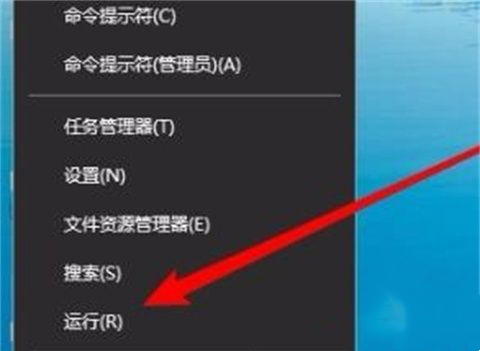
2. "네트워크 및 공유 센터"를 열고 왼쪽 열에서 "고급 공유 설정 변경"을 클릭하세요.
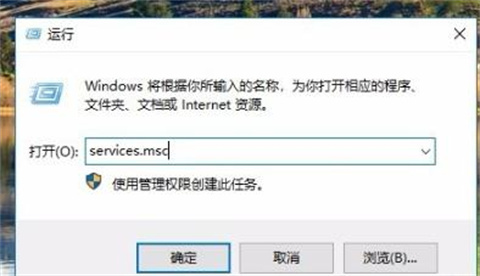
3. "네트워크 검색 활성화"와 "파일, 인쇄 및 공유 활성화"를 선택합니다.
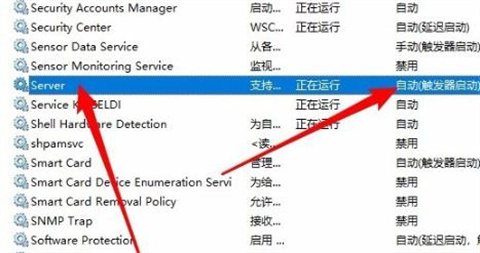
방법 2:
1. 왼쪽 하단을 마우스 오른쪽 버튼으로 클릭하고 "실행"을 선택합니다.
2. services.msc를 입력하고 "확인"을 클릭하세요.
3. 열린 창에서 서버를 찾아 "자동" 시작 유형으로 설정하세요.
방법 3:
1. Windows 시스템에서 "시작"을 클릭하고 → "제어판"을 엽니다.
2. "프로그램 및 기능"을 엽니다.
3. 왼쪽의 "Windows 기능 켜기/끄기"를 클릭하세요.
4. Windows 기능 창에서 "SMB1.0/CIFS 파일 공유 지원"을 확인하고 그 아래 하위 열을 모두 선택하세요.
방법 4:
1. 왼쪽 하단을 마우스 오른쪽 버튼으로 클릭하고 "실행"을 선택합니다.
2. "regedit"를 입력하고 "확인"을 클릭하세요.
3. HKEY_LOCAL_MACHINESYSTEMCurrentControlSetServicesLanmanWorkstationParameters 레지스트리 키를 찾습니다.
4. 오른쪽에 Dword 32비트 값을 사용하여 새 레지스트리 키 값 AllowInsecureGuestAuth를 만들고 해당 값 데이터를 1로 변경한 다음 다시 시작하세요.
위 내용은 Win7 네트워크 공유가 상대방의 컴퓨터를 찾을 수 없으면 어떻게 해야 합니까?의 상세 내용입니다. 자세한 내용은 PHP 중국어 웹사이트의 기타 관련 기사를 참조하세요!

인기 기사

인기 기사

뜨거운 기사 태그

메모장++7.3.1
사용하기 쉬운 무료 코드 편집기

SublimeText3 중국어 버전
중국어 버전, 사용하기 매우 쉽습니다.

스튜디오 13.0.1 보내기
강력한 PHP 통합 개발 환경

드림위버 CS6
시각적 웹 개발 도구

SublimeText3 Mac 버전
신 수준의 코드 편집 소프트웨어(SublimeText3)

뜨거운 주제
 7308
7308
 9
9
 1623
1623
 14
14
 1344
1344
 46
46
 1259
1259
 25
25
 1207
1207
 29
29
 Win7 작업 표시줄에 아이콘이 표시되지 않으면 어떻게 해야 합니까? 컴퓨터 작업 표시줄 아이콘이 사라지는 문제를 해결하는 방법은 무엇입니까?
Jun 09, 2024 pm 01:49 PM
Win7 작업 표시줄에 아이콘이 표시되지 않으면 어떻게 해야 합니까? 컴퓨터 작업 표시줄 아이콘이 사라지는 문제를 해결하는 방법은 무엇입니까?
Jun 09, 2024 pm 01:49 PM
Win7 작업 표시줄에 아이콘이 표시되지 않으면 어떻게 해야 합니까? 컴퓨터 작업 표시줄 아이콘이 사라지는 문제를 해결하는 방법은 무엇입니까?
 Win7에서 모든 바탕 화면 배경 이미지를 지우는 방법은 무엇입니까? Win7에서 개인화된 배경 이미지를 삭제하는 방법은 무엇입니까?
Jun 02, 2024 am 09:01 AM
Win7에서 모든 바탕 화면 배경 이미지를 지우는 방법은 무엇입니까? Win7에서 개인화된 배경 이미지를 삭제하는 방법은 무엇입니까?
Jun 02, 2024 am 09:01 AM
Win7에서 모든 바탕 화면 배경 이미지를 지우는 방법은 무엇입니까? Win7에서 개인화된 배경 이미지를 삭제하는 방법은 무엇입니까?
 Win7에서 네트워크 검색은 어디에 있습니까? Win7에서 네트워크 검색 기능을 활성화하기 위한 팁
Jun 04, 2024 am 09:02 AM
Win7에서 네트워크 검색은 어디에 있습니까? Win7에서 네트워크 검색 기능을 활성화하기 위한 팁
Jun 04, 2024 am 09:02 AM
Win7에서 네트워크 검색은 어디에 있습니까? Win7에서 네트워크 검색 기능을 활성화하기 위한 팁











